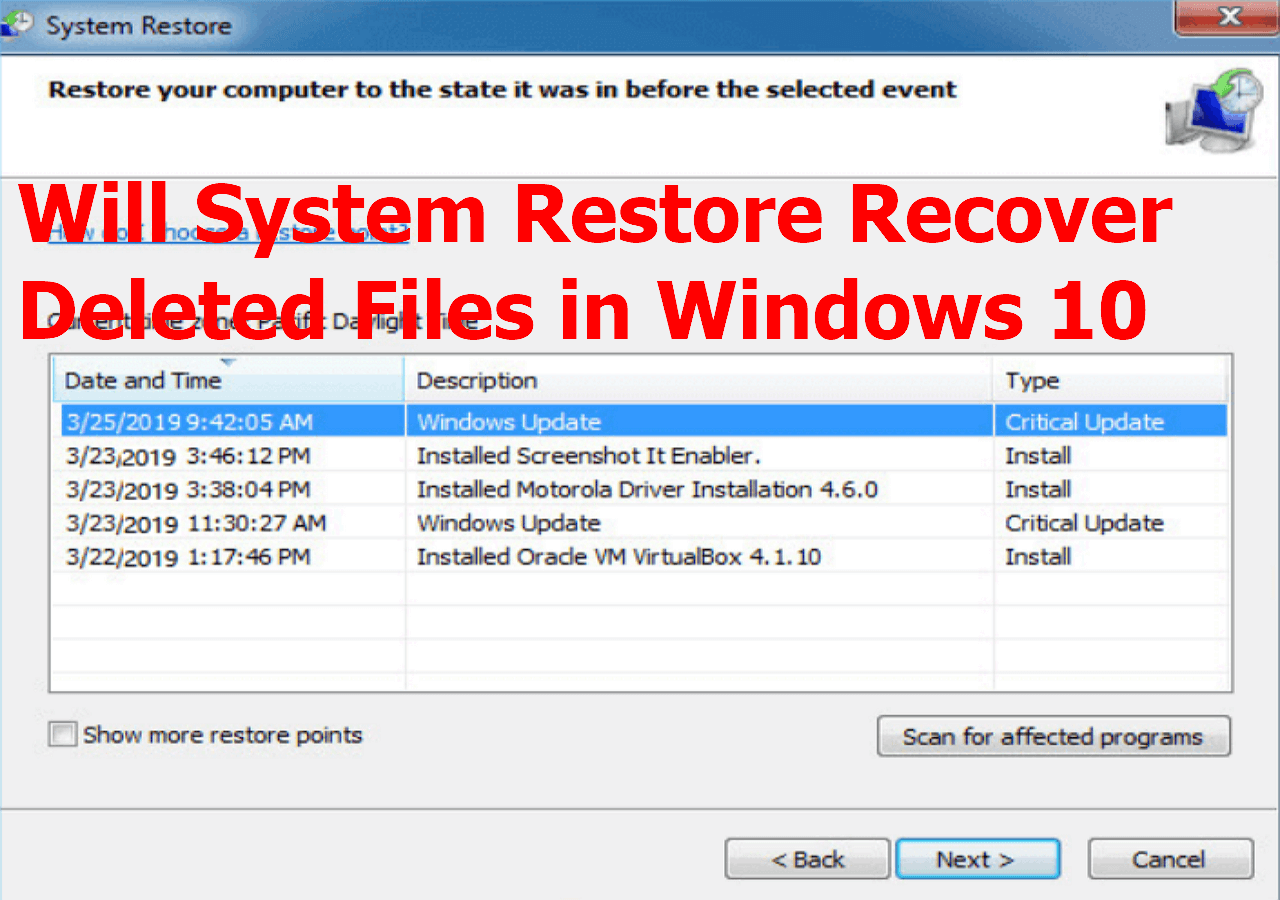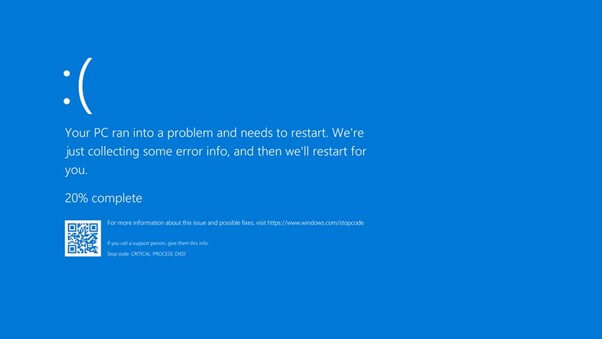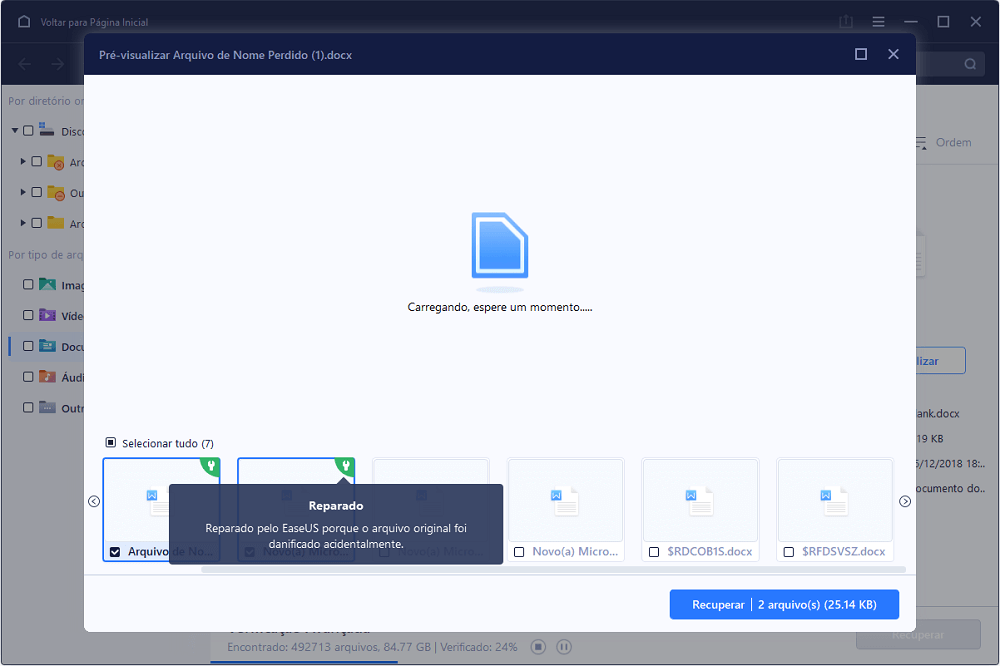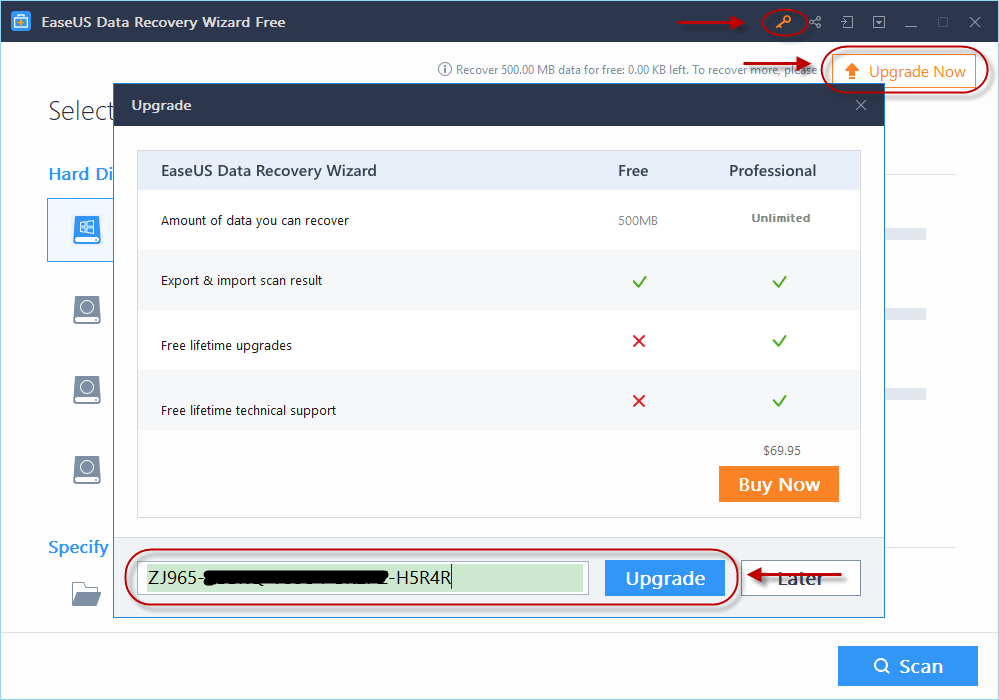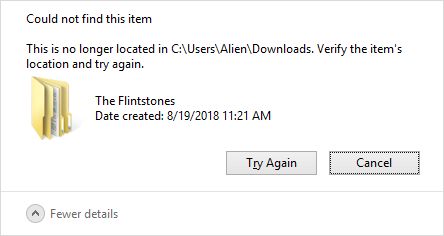Índice da Página
Se você estiver tendo problemas em seu PC com o Windows 10 recém-atualizado, como não conseguir iniciar o Windows 10, não encontrar acesso ao menu de inicialização ou simplesmente não conseguir reparar o Windows 10, relaxe e não deixe que esses problemas de sistema o incomodem. Aqui neste artigo, ofereceremos métodos eficazes para ajudá-lo a resolver esses problemas quando você não consegue iniciar o Windows 10, não tem acesso ao menu de inicialização ou não consegue reparar o erro do sistema do Windows 10.
Ajuda: Não é possível iniciar o Windows 10, não há acesso ao menu de inicialização nem método para reparar o Windows 10
" Meu PC estava funcionando bem, mas depois congelou em uma tela preta, tudo escureceu. E então o Windows parou. Tentei reiniciar, mas falhou. Verifiquei o BIOS e nada foi alterado. Alguém pode me ajudar a iniciar o Windows 10 novamente ?
" Ocorreu um erro de falha do sistema no meu PC após a instalação do Windows 10, e ele falhou ao iniciar após tentar reiniciar o sistema. Falha ao inicializar o PC e até mesmo sem acesso ao menu de inicialização. "
" O Windows 10 falha ao inicializar sem nada de errado no disco do sistema, mas não funciona com o disco de recuperação. E ainda continua mostrando o logotipo do Windows, começando com a animação de carregamento, mas simplesmente não conclui o processo de inicialização. Nem acesso para o modo de segurança ou prompt de comando. Alguma solução para reparar o Windows 10?
Se você estiver tendo problemas semelhantes ou exatamente os mesmos em seu PC com Windows 10, relaxe e aqui a seguir você encontrará métodos eficazes para corrigir a falha ao iniciar o Windows 10 ou nenhuma maneira de reparar o problema do Windows 10 com facilidade.
Nota : Se o seu PC não puder ser ligado, tente carregá-lo e tente inicializá-lo novamente. Às vezes, pode falhar ao inicializar devido ao baixo consumo de energia do PC. Portanto, você pode tentar recarregar o PC e inicializar novamente para ver se está tudo bem ou não.
Leia também:
Seu VAIO falhou ao iniciar o Windows | Como consertar
Você tem o problema “Seu VAIO falhou ao iniciar o Windows”? Este pôster apresentará maneiras sólidas de ajudá-lo a resolver o problema perfeitamente.
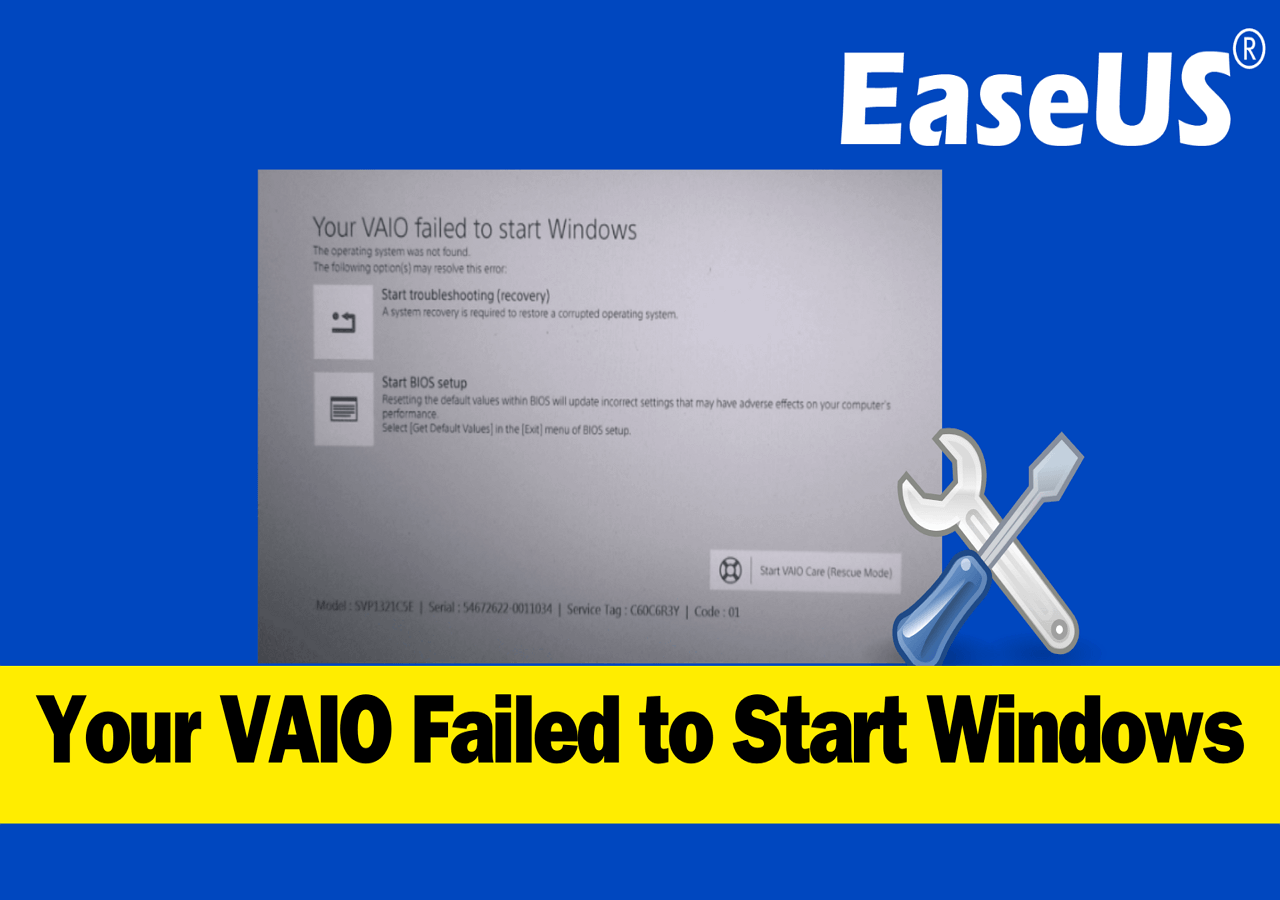
Método 1. Inicialize o Windows 10 com mídia inicializável WinPE
Quando o seu PC não inicializa ou você não consegue reparar erros no Windows 10 que impedem a inicialização do sistema, você pode aplicar diretamente um disco inicializável WinPE e reiniciar o sistema com facilidade. Aqui, gostaríamos de recomendar que você experimente uma mídia inicializável WinPE profissional do software EaseUS, pois este software permite reiniciar o PC quando ocorrerem erros ou problemas inesperados do sistema no Windows 10/8/7 e você pode até restaurar arquivos perdidos com este software.
Baixe gratuitamente o EaseUS Partition Master em um novo computador e, em seguida, crie uma mídia inicializável que ajude a corrigir o erro de não inicialização do Windows 10.
Passo 1. Inicie o EaseUS Partition Master após conectar a unidade externa/USB ao seu computador, vá para "Mídia inicializável" e clique em "Criar mídia inicializável".

Passo 2 . Selecione uma unidade USB ou CD/DVD disponível e clique em “Criar”. Você também pode gravar o arquivo ISO do Windows na mídia de armazenamento.

Etapa 3. Conecte a unidade inicializável criada ao novo computador e reinicie o computador pressionando e segurando F2/Del para entrar no BIOS. Em seguida, defina a unidade inicializável WinPE como disco de inicialização e pressione F10 para sair.
Passo 4. Inicialize o computador novamente e entre na interface WinPE. Em seguida, abra o EaseUS Partition Master e clique em “Boot Repair” na opção “Toolkit”.

Passo 5: Selecione o sistema que deseja reparar e clique em “Reparar”.

Passo 6. Aguarde um momento e você receberá um alerta informando que o sistema foi reparado com sucesso. Clique em “OK” para concluir o processo de reparo de inicialização.

Depois disso, reinicie o seu PC e configure para inicializar a partir do disco do sistema operacional Windows 10. Aguarde o computador inicializar.
Método 2. Solucionar problemas de erro do PC que não inicializa no Windows 10
Passo 1. Desconecte todos os dispositivos externos, sendo apenas os dispositivos que você deve deixar atacados ao computador com monitor, mouse e teclado;
Passo 2. Verifique mensagens de erro específicas com soluções relativas;
Etapa 3. Redefinir o BIOS para os valores padrão:
- Reinicie o PC e pressione F2 até que Entering Setup apareça;
- Pressione uma tecla na parte inferior da tela para carregar as configurações padrão e pressione ESC para sair do BIOS ; Certifique-se de selecionar Salvar e Sair para salvar todas as alterações.
Passo 4. Reinicie o Windows 10;
- Selecione Solução de problemas na tela Escolha uma opção;
- Clique em Reiniciar este PC e na aba Manter meus arquivos ;
- Selecione sua conta de usuário e digite a senha caso seja promovida;
- Clique em Redefinir .
Etapa 5. Limpe todos os vírus e malware.
Após todas essas etapas, você poderá reiniciar o PC no Windows 10 novamente e todos os problemas no Windows 10 serão reparados.
Você pode gostar:
Método 3. Reinstale ou instale de forma limpa o Windows 10
Se não quiser manter o sistema e os dados anteriores, você pode consultar diretamente a reinstalação ou instalação limpa do Windows 10 com uma ferramenta de criação de mídia. Então, todos os problemas do Windows 10 que não conseguem iniciar, não conseguem acessar o menu de inicialização ou não conseguem reparar os problemas do Windows 10 serão corrigidos por este método.
Esta página foi útil?
-
"Obrigada por ler meus artigos. Espero que meus artigos possam ajudá-lo a resolver seus problemas de forma fácil e eficaz."…
-
"Obrigado por ler meus artigos, queridos leitores. Sempre me dá uma grande sensação de realização quando meus escritos realmente ajudam. Espero que gostem de sua estadia no EaseUS e tenham um bom dia."…

20+
Anos de experiência

160+
Países e regiões

72 Milhões+
Downloads

4.7 +
Classificação do Trustpilot
Tópicos em Destaque
Pesquisa
 05/11/2025
05/11/2025